Копирование в режиме экономии чернил на принтере Brother MFC-J3530DW/J3930DW
Использование ярлыков копирования формата A3
Можно выполнить копирование документа с размером бумаги A3 или Ledger в формате заметки. Можно также создавать копии «2 на 1», увеличенные и уменьшенные копии.
MFC-J3530DW
1. Загрузите документ.
2. Нажмитеd или c, чтобы отобразить параметр [Ярлыки копир. A3], затем нажмите его.
3. Если на сенсорном дисплее появляются сообщения, прочитайте их, а затем нажмите [ОК] для подтверждения.
4. Нажимайте d или c, чтобы отобразить параметры, а затем нажмите нужный параметр.
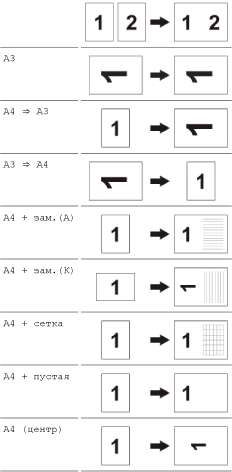
5. Введите количество копий одним из указанных ниже способов.
Нажимайте [-] или [ + ] на сенсорном дисплее.
Нажмите для отображения клавиатуры на сенсорном дисплее, а затем с ее помощью введите число копий. Нажмите [ОК].
С цифровой клавиатуры введите количество копий.
6. Выполните одно из следующих действий:
Чтобы изменить другие настройки, перейдите к следующему шагу.
По завершении изменения настроек нажмите [Ч/б Старт] или [Старт (цвет) ], чтобы начать копирование.
7. Нажмите [Параметры] .
8. Нажмите настройку, которую следует изменить.
9. Нажмите новый параметр.
10. При необходимости изменения других настроек повторите два последних шага.
11. По завершении изменения параметров нажмите кнопку [ОК].
12. Нажмите [Ч/б Старт] или [Старт (цвет)].
13. Если используется стекло сканера при выборе параметра [A3 (2 на 1) ], повторите указанные ниже действия для каждой страницы документа.
Положите на стекло сканера следующую страницу и нажмите [Продолжить] для сканирования страницы.
После сканирования всех страниц нажмите [Готово]. MFC-J3930DW
1. Загрузите документ.
2. Проведите пальцем влево или вправо либо нажмите d или c, чтобы отобразить пункт [Ярлыки копир. A3 ], а затем выберите его.
3. Если на сенсорном дисплее появляются сообщения, прочитайте их, а затем нажмите [ОК] для подтверждения.
4. Проведите пальцем влево или вправо или нажимайте d или c для отображения параметров, а затем нажмите нужный параметр.
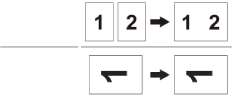
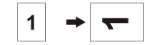
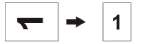
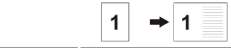
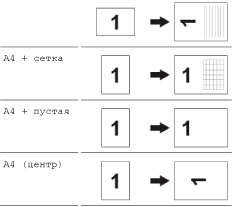
5. Нажмите [ОК].
6. Введите количество копий одним из указанных ниже способов.
Нажимайте [-] или [ + ] на сенсорном дисплее.
Нажмите В для отображения клавиатуры на сенсорном дисплее, а затем с ее помощью введите число копий. Нажмите [ОК]. С цифровой клавиатуры введите количество копий.
7. Выполните одно из следующих действий:
Чтобы изменить другие настройки, перейдите к следующему шагу.
По завершении изменения настроек нажмите [Ч/б Старт] или [Старт (цвет)], чтобы начать копирование.
8. Нажмите [Параметры].
9. Нажмите настройку, которую следует изменить.
10. Нажмите новый параметр. Повторите предыдущий и этот шаг для изменения других параметров, как это необходимо.
11. По завершении изменения параметров нажмите кнопку [ОК].
12. Нажмите [Ч/б Старт] или [Старт (цвет)].
13. Если используется стекло сканера при выборе параметра [A3 (2 на 1)], повторите указанные ниже действия для каждой страницы документа.
Положите на стекло сканера следующую страницу и нажмите [Продолжить] для сканирования страницы.
После сканирования всех страниц нажмите [Готово].
Копирование в режиме экономии чернил
При выборе режима экономии чернил устройство печатает с более светлыми цветами и более четкими контурами изображений.
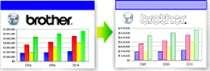
Расход чернил уменьшается в зависимости от типа печатаемых документов.
При использовании режима экономии чернил распечатки могут отличаться от оригинального документа.
Режим экономии чернил реализован на основе технологии, разработанной компанией Reallusion, Inc.
MFC-J3530DW
1. Загрузите документ.
2. Нажмите [Копир.].
3. Введите количество копий одним из указанных ниже способов.
Нажимайте [-] или [ + ] на сенсорном дисплее.
Нажмите В для отображения клавиатуры на сенсорном дисплее, а затем с ее помощью введите число копий. Нажмите [ОК].
• С цифровой клавиатуры введите количество копий.
4. Нажмите [Параметры] > [Расшир. настройки] > [Эконом.чернил] .
5. Прочитайте и проверьте отображаемый список выбранных настроек, а затем нажмите [ОК].
6. По завершении изменения настроек нажмите [Ч/б Старт] или [Старт (цвет)].
MFC-J3930DW
1. Загрузите документ.
2. Нажмите [Копир.].
3. Введите количество копий одним из указанных ниже способов.
Нажимайте [-] или [ + ] на сенсорном дисплее.
Нажмите для отображения клавиатуры на сенсорном дисплее, а затем с ее помощью введите число копий. Нажмите [ОК].
• С цифровой клавиатуры введите количество копий.
4. Нажмите [Параметры] > [Дополнительные настройки] > [Эконом.чернил].
5. Прочитайте и проверьте отображаемый список выбранных настроек, а затем нажмите [ОК].
6. По завершении изменения настроек нажмите [Ч/б Старт] или [Старт (цвет)].
Чтобы сохранить текущие настройки, выберите команду [Сохранить как ярлык].
Режим экономии чернил, копирование тонкой бумаги, копирование книг и копирование водяного знака реализованы на основе технологии, разработанной компанией Reallusion, Inc.
MFC-J3930DW
Чтобы изменить параметры копирования, нажмите кнопку [Параметры].
|
Параметр
|
Описание
|
|
Качество
|
Выбор разрешения копирования для типа документа.
|
|
Тип бумаги
|
Выбор типа бумаги.
При копировании на специальной бумаге для достижения оптимального качества печати установите тип используемой бумаги.
|
|
Формат бумаги
|
Выбор формата бумаги.
Если копирование выполняется на бумаге формата, отличного от A4, необходимо изменить настройку формата бумаги.
|
|
Выбор лотка
|
Выбор лотка с бумагой, тип и формат которой лучше всего подходит для документа.
|
|
Увеличить/Уменьшить
|
100%
|
-
|
|
Увеличить
|
Выбор коэффициента увеличения для следующей копии.
|
|
Уменьшить
|
Выбор коэффициента уменьшения для следующей копии.
|
|
По разм.стран.
|
Настройка размера копии по заданному формату бумаги.
|
|
Пользовател. (25-400%)
|
Ввод коэффициента масштабирования.
|
|
Плотность
|
Увеличение плотности, чтобы сделать текст темнее. Уменьшение плотности, чтобы сделать текст светлее.
|
|
Стопка/Сорт.
|
Выбор раскладки в стопку или сортировки копий.
|
<<<назад
далее>>>
при использовании материалов ссылка на сайт компании awella.ru обязательна
Помогла информация на сайте ? Оставьте отзыв о работе нашей компании ! Это можно сделать в яндекс браузере и это простимулирует работников нашей компании (ответственные получат бонусы), которые собирали ее для вас! Спасибо !
|